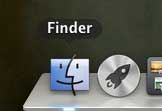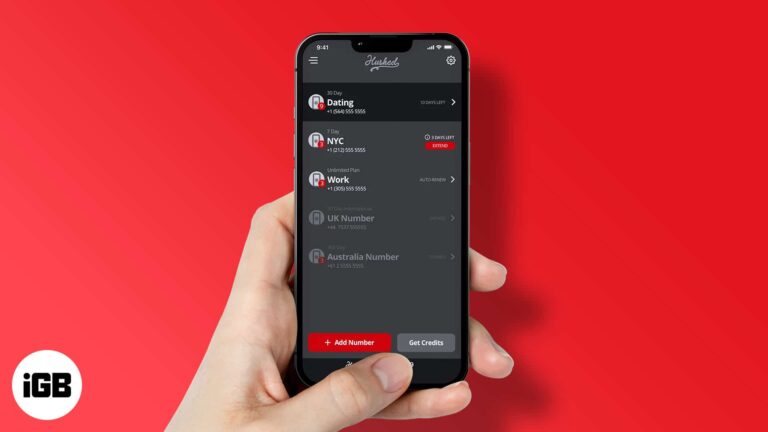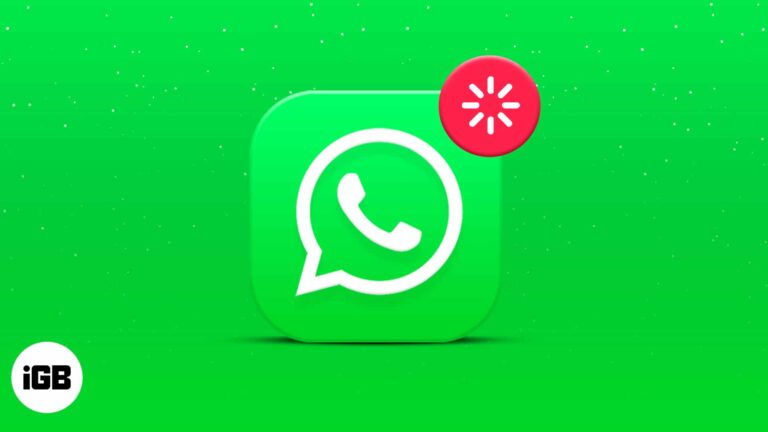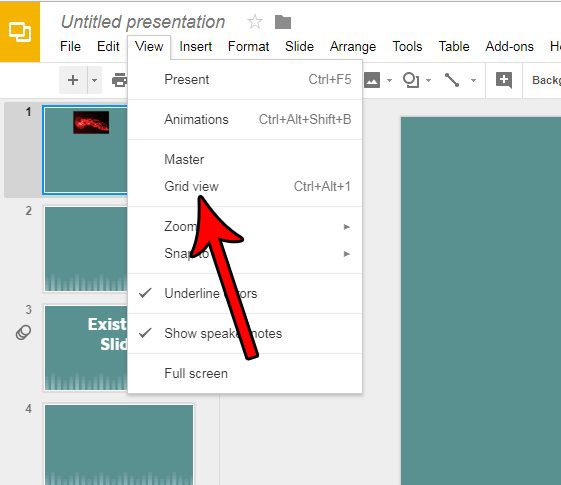Какой лучший курсивный шрифт Microsoft Word?
Лучший курсивный шрифт Microsoft Word зависит от личных предпочтений, поэтому трудно назвать какой-либо конкретный шрифт «лучшим».
Есть несколько курсивных шрифтов Microsoft Word, которые доступны по умолчанию, но у вас также есть возможность установить свои собственные шрифты.
Одним из моих любимых мест для получения шрифтов является Google Fonts. Это онлайн-репозиторий шрифтов, который вы можете использовать для поиска и нахождения шрифта, который вы хотите использовать, затем вы можете загрузить этот шрифт и установить его в Windows, что делает его доступным для использования в Microsoft Word.
Некоторые курсивные шрифты Microsoft Word по умолчанию
Как упоминалось ранее, есть несколько курсивных шрифтов, к которым у вас есть доступ, прежде чем вы начнете искать свой собственный.
Программы для Windows, мобильные приложения, игры - ВСЁ БЕСПЛАТНО, в нашем закрытом телеграмм канале - Подписывайтесь:)
Некоторые примеры лучших курсивных шрифтов в Word:
- Сегоэ Скрипт
- Люсида Почерк
- Эдвардианский сценарий
- Сценарий исполнителя
Изображение с каждым из этих курсивных шрифтов показано ниже.
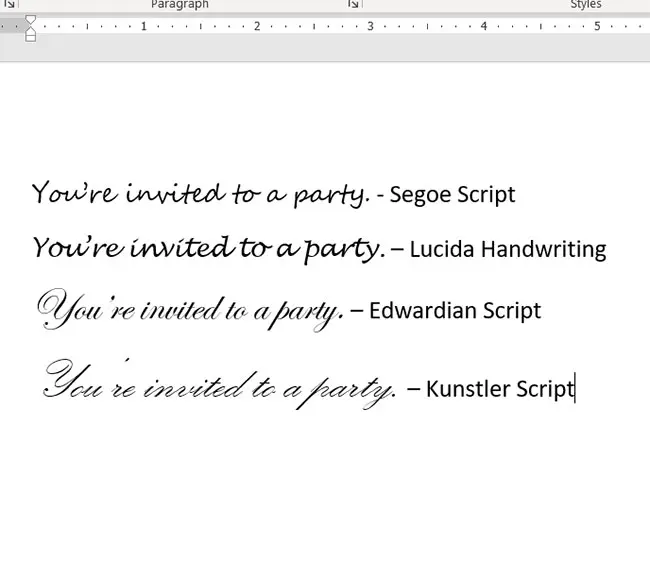
Обратите внимание, что в Microsoft Word есть несколько других, и вы можете попробовать их самостоятельно, выбрав Дом в верхней части окна, выделив текст, который вы хотите сделать курсивом, затем щелкните раскрывающийся список «Шрифт» и выберите параметр курсивного шрифта.
Какой из них является лучшим шрифтом для подписи в Word, зависит от личного мнения. Например, я могу выбрать вариант Edwardian Script, если мне нужен шрифт для курсивной подписи в одном из моих документов, но другие люди могут вместо этого предпочесть стиль письма Kunstler.
Поскольку шрифты, которые вы будете использовать в разделе ниже, бесплатны, стоит загрузить и установить несколько симпатичных рукописных шрифтов в Word и посмотреть, какие из них вам нравятся больше всего.
Последнее обновление 19 июля 2023 г. / Партнерские ссылки / Изображения из Amazon Product Advertising API
| Как партнер Amazon, я зарабатываю на соответствующих покупках.
Как загрузить новые курсивные шрифты для Microsoft Word
В Интернете есть несколько мест, где вы можете скачать шрифты. Некоторые из них бесплатные, а некоторые платные.
Мой любимый — Google Fonts. Вы можете увидеть, как найти курсивный шрифт, загрузить его и установить в Windows 10, выполнив следующие действия.
Шаг 1. Перейдите в Google Fonts по адресу https://fonts.google.com/.
Шаг 2: Введите поисковый запрос в поле поиска в верхней части окна, затем нажмите Enter. Обратите внимание, что поисковый запрос «cursive» не даст много результатов, поэтому вместо этого используйте что-то вроде «script» или «handwriting».
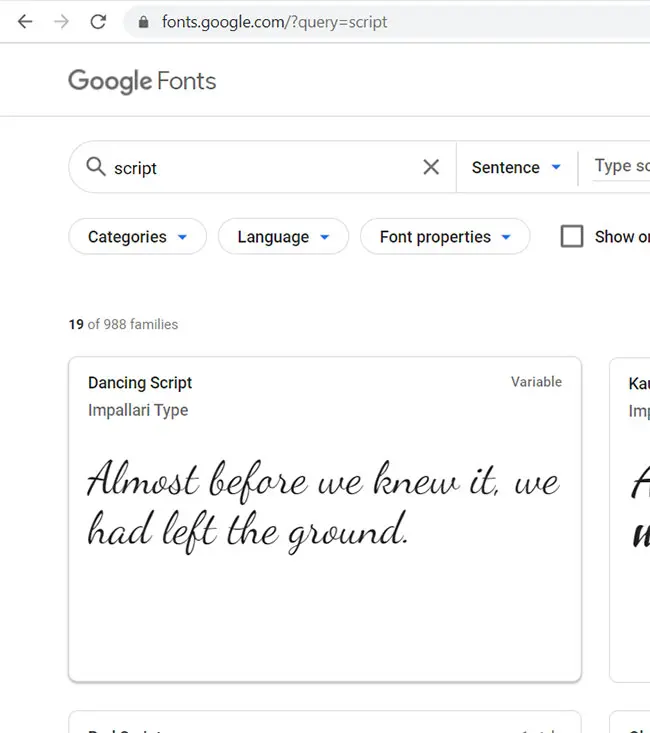
Шаг 3: Нажмите на шрифт, который вам нравится.
Шаг 4: Выберите Скачать семью вариант в правом верхнем углу окна.
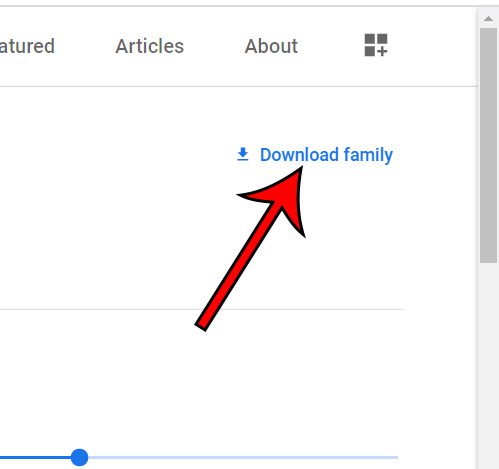
Шаг 5: Выберите место на вашем компьютере для загруженного zip-файла.
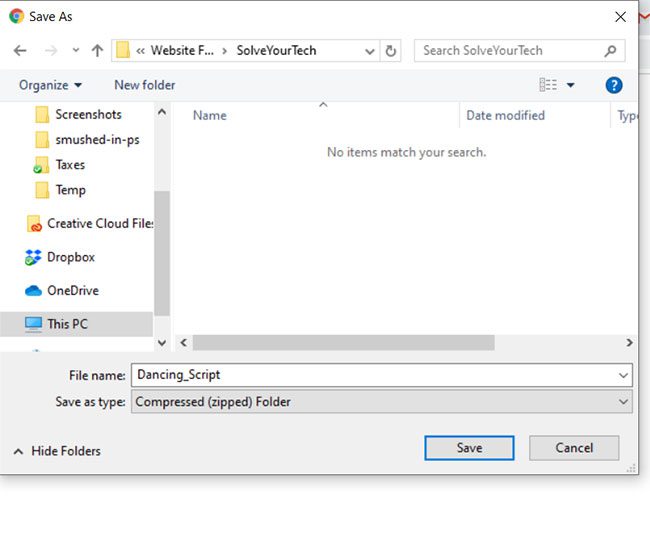
Шаг 6: Щелкните файл правой кнопкой мыши и выберите Извлечь все вариант.
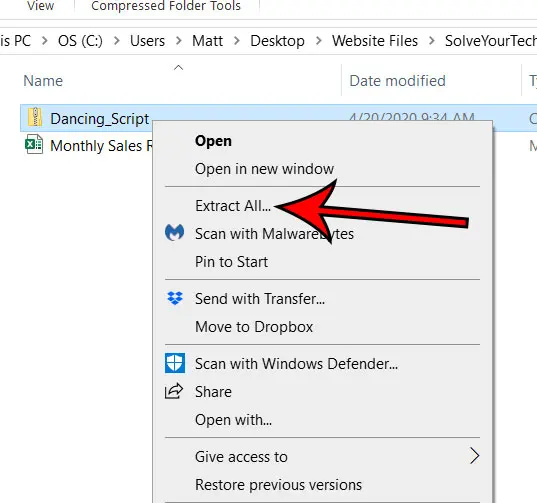
Шаг 7: Нажмите на Извлекать кнопка.
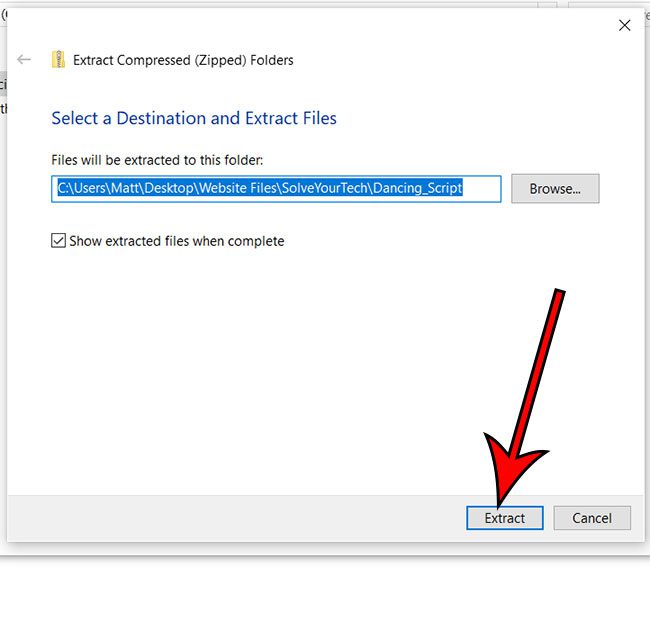
Шаг 8: Щелкните правой кнопкой мыши файл шрифта и выберите Установить вариант.
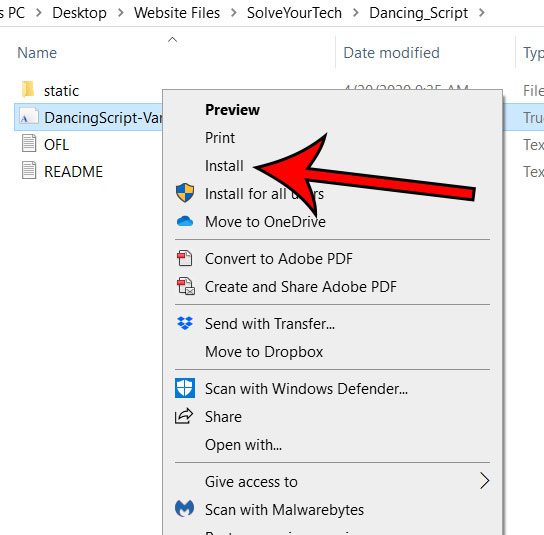
Если Microsoft Word уже был открыт и вы не видите только что установленный шрифт, вам может потребоваться закрыть Word и перезапустить его, чтобы появился новый шрифт.
Затем вы сможете войти в документ Word и выбрать существующий текст, который вы хотите изменить, затем щелкните раскрывающееся меню «Шрифт» на вкладке «Главная» и выберите курсивный шрифт подписи в Word.
Или, если вы еще не ввели информацию, вам просто нужно будет выбрать только что загруженный шрифт из списка шрифтов и начать печатать.
Узнайте, как печатать строчные заглавные буквы в Microsoft Word, если вы когда-либо нуждались в этом и изо всех сил пытались найти подходящее решение.
Часто задаваемые вопросы о том, как получить стили курсивного шрифта в Word
Где найти хороший модный шрифт в Word?
В зависимости от того, как вы хотите использовать текст с причудливым шрифтом, на этот вопрос может быть много ответов.
В нашей статье выше обсуждались некоторые курсивные шрифты, которые вы можете получить в Google Fonts. Эти бесплатные шрифты являются хорошим выбором для таких вещей, как приглашения, цитаты или другие типы документов, где стандартный шрифт может не создать желаемого вида.
Репозиторий Google Fonts также настолько обширен, что вы найдете значительное количество других вариантов файлов шрифтов TrueType, и такие шрифты можно легко установить в Windows и использовать в ряде различных приложений.
В приведенном выше списке есть несколько хороших вариантов, когда вам нужен необычный шрифт, но вы также можете найти несколько привлекательных вариантов, если зайдете в Google Fonts и прокрутите категорию «Рукописный ввод». Вы можете перейти непосредственно к этой категории здесь – Рукописные шрифты Google.
Как называется курсивный шрифт?
Если вы не хотите загружать какой-либо из бесплатных дополнительных шрифтов, которые мы обсуждали в статье выше, и просто хотите использовать один из шрифтов по умолчанию, который является частью Microsoft Word, у вас есть несколько вариантов.
Моим личным выбором курсивного шрифта среди вариантов по умолчанию был бы эдвардианский сценарий или сценарий Кунстлера.
Но определенно есть и другие хорошие шрифты, такие как Freestyle Script или Brush Script.
К счастью, более новые версии Microsoft Word показывают вам быстрый предварительный просмотр того, как будет выглядеть шрифт, когда вы наводите на него курсор и выделяете текст, поэтому вы можете быстро попробовать множество вариантов, пока не найдете тот, который вам нравится.
Какие есть распространенные курсивные шрифты для подписей в Microsoft Word?
Довольно часто в Microsoft Word требуется шрифт, напоминающий рукописную подпись.
Добавляете ли вы его в документ, который отправляете, и не хотите утруждать себя получением фактической подписи, или вы применяете эффект подписи к чьему-то имени, вы можете получить отличный результат, используя один шрифтов сценария по умолчанию в Word.
Некоторые хорошие курсивные шрифты для подписей в Word:
– Эдвардианский сценарий
– Сценарий исполнителя
– Кисть Скрипт MT
– Сценарий Фэйруотер
– Сценарий Дворца МТ
Обратите внимание, что некоторые из этих шрифтов могут иметь значок облака рядом с ними, поэтому вам может потребоваться загрузить их, прежде чем вы сможете начать использовать их в своих документах.
Как писать курсивным шрифтом в Word?
Скоропись может очень хорошо выглядеть в документе, и, к счастью, в Microsoft Word есть несколько различных шрифтов для рукописного ввода, которые вы можете использовать в своем документе.
Все, что вам нужно сделать, это либо выбрать существующий текст в вашем документе, который вы хотите преобразовать в курсив, либо вы можете выбрать курсивный шрифт в раскрывающемся меню «Шрифт» на вкладке «Главная» и начать печатать.
Дополнительная информация о курсивных шрифтах в Word
в статье выше мы обсудили некоторые из лучших шрифтов для подписи, доступных в Word, которые включали такие параметры, как:
- Сегоэ Скрипт
- Люсида Почерк
- Эдвардианский сценарий
- Сценарий исполнителя
Вам также могут понравиться некоторые другие курсивные шрифты Word по умолчанию, включая такие параметры, как:
- Кисть Скрипт MT
- Сценарий фристайла
- Французский сценарий МТ
- Мистраль
- Дворец Сценарий МТ
- Ярость курсив
- Шрифт MT Bold
- Владимир Сценарий
Примеры этих стилей шрифтов показаны на изображении ниже.
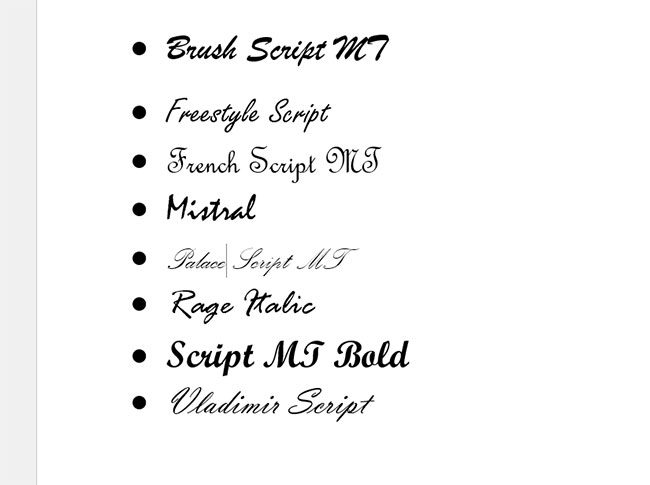
Если вы просматриваете список шрифтов Microsoft Word, вы, вероятно, заметите значок облака справа от некоторых из них. Это означает, что шрифт в данный момент не установлен на вашем компьютере. Если вы щелкнете по этому шрифту, Word продолжит его установку, чтобы вы могли использовать его в своем документе.
Связанный
Программы для Windows, мобильные приложения, игры - ВСЁ БЕСПЛАТНО, в нашем закрытом телеграмм канале - Подписывайтесь:)